
Nintendo Switch поставляется с парой контроллеров Joy-Con, прикрепленных к любой стороне консоли. Обычно они используются вместе для создания одного большого контроллера, но вы также можете использовать каждую половину как контроллер для одного человека отдельно. Вот как изменить конфигурацию контроллера для разных игр.
СВЯЗАННЫЕ С: Как играть в Mario Kart с друзьями на Nintendo Switch (онлайн и лично)
Контроллеры Switch работают немного иначе, чем большинство консольных контроллеров. Во-первых, они созданы для быстрого подключения к консолям других людей. Так, например, если вы хотите играть в Mario Kart на четверых , вы можете быстро подключить два контроллера Joy-Con к Switch вашего друга, не требуя длительной настройки. Вы также можете переключаться из одного режима контроллера в другой, в зависимости от того, сколько людей играет.
Прежде чем мы начнем, давайте объясним, как работают эти режимы.

На картинке выше вы увидите два режима, в которых вы можете использовать Joy-Cons. В одном из режимов слева используются два контроллера одновременно в вертикальной ориентации. Это показано выше с Аксессуар Comfort Grip , но вы можете использовать их в этом режиме и без него. Справа, левый и правый контроллеры Joy-Con находятся в горизонтальном режиме. Их могут использовать два игрока. Он немного теснее, но позволяет большему количеству людей играть.
Большинство игр позволяют вам выбирать, какую ориентацию вы хотите использовать, когда вам нужно решить, сколько игроков будет играть. Например, в Mario Kart после запуска многопользовательской игры вы увидите экран, подобный показанному ниже.
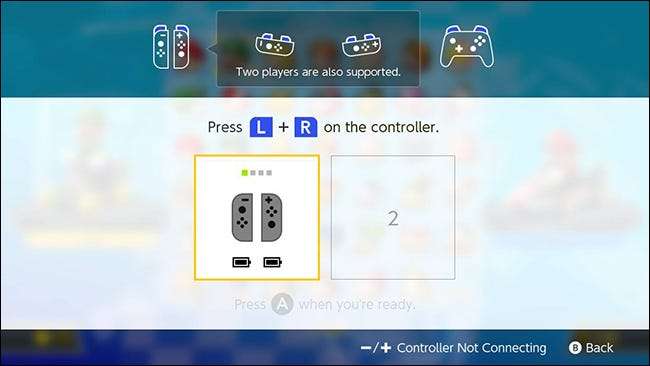
На этом экране нажмите кнопки L и R в любой выбранной вами конфигурации, чтобы активировать желаемый режим контроллера. Например, если вы хотите использовать два контроллера в вертикальном режиме, вы должны нажать эти две кнопки:

Вместо этого, если вы хотите использовать один контроллер Joy-Con в горизонтальном режиме, вы должны нажать кнопки SL и SR (это будут ваши обычные кнопки L и R во время игры) вдоль плоской стороны контроллера, как показано здесь:

Вы также можете подключить новые контроллеры на этом экране, если у вас или ваших друзей есть дополнения, которые они хотели бы добавить в игру. Для этого удерживайте круглую кнопку сопряжения сбоку контроллеров Joy-Con в течение нескольких секунд, пока не загорятся зеленые светодиоды. Кроме того, вы можете вставить любые контроллеры прямо на коммутатор, чтобы сразу же подключить их к этой консоли. Это особенно удобно, если вы одалживаете контроллеры у друзей для многопользовательских игр.

После того, как вы выполнили сопряжение каждого контроллера в нужной конфигурации, вы должны увидеть экран, подобный показанному ниже, на котором показано, сколько контроллеров сопряжено с вашим коммутатором и в каких конфигурациях.
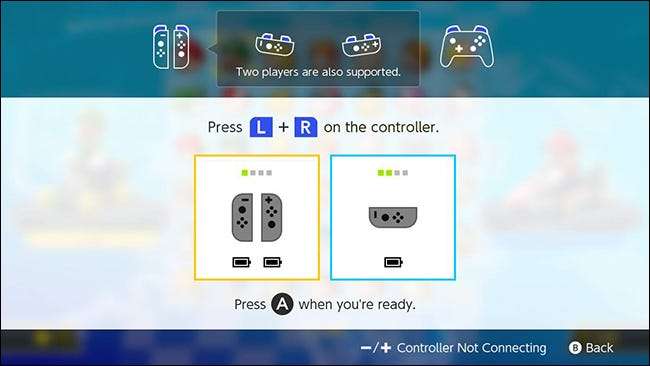
В большинстве случаев вы сможете выбирать конфигурации своего контроллера всякий раз, когда вам нужно во время игры, например, перед гонкой или всякий раз, когда вы добавляете игрока. Однако при необходимости вы также можете изменить конфигурацию на главном экране коммутатора. Для этого выберите «Контроллеры» на главном экране.
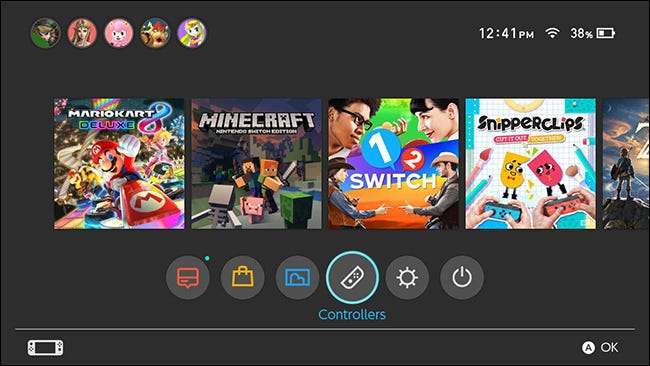
Затем выберите «Изменить ручку / порядок».
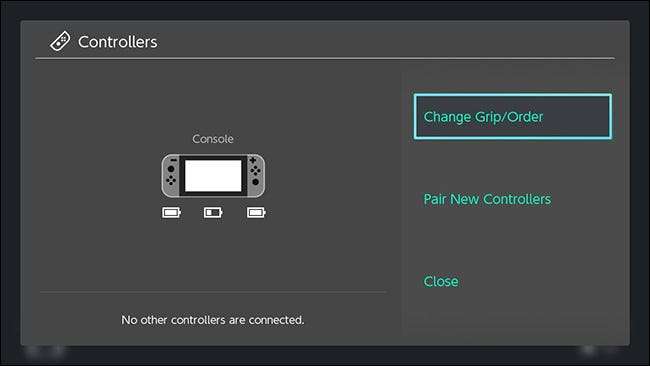
Вы будете видеть тот же экран, что и игры, когда вы можете изменить порядок захвата. Нажмите L и R на контроллере или контроллерах, которые вы хотите в желаемой конфигурации. Вы также можете подключить здесь новые контроллеры, если хотите.
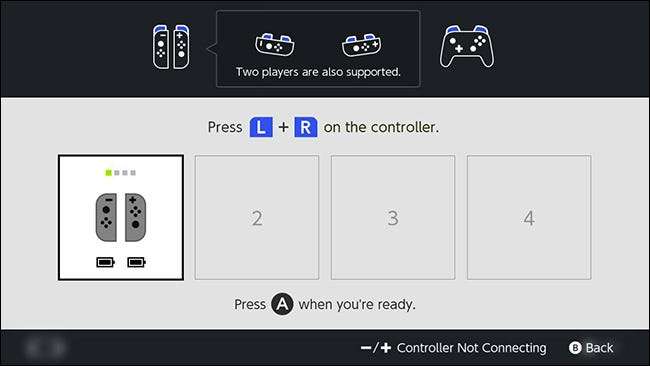
Поначалу контроллеры Nintendo могут показаться запутанными, но они достаточно универсальны, чтобы вы могли быстро переключаться с одной конфигурации на другую, как только освоитесь.







